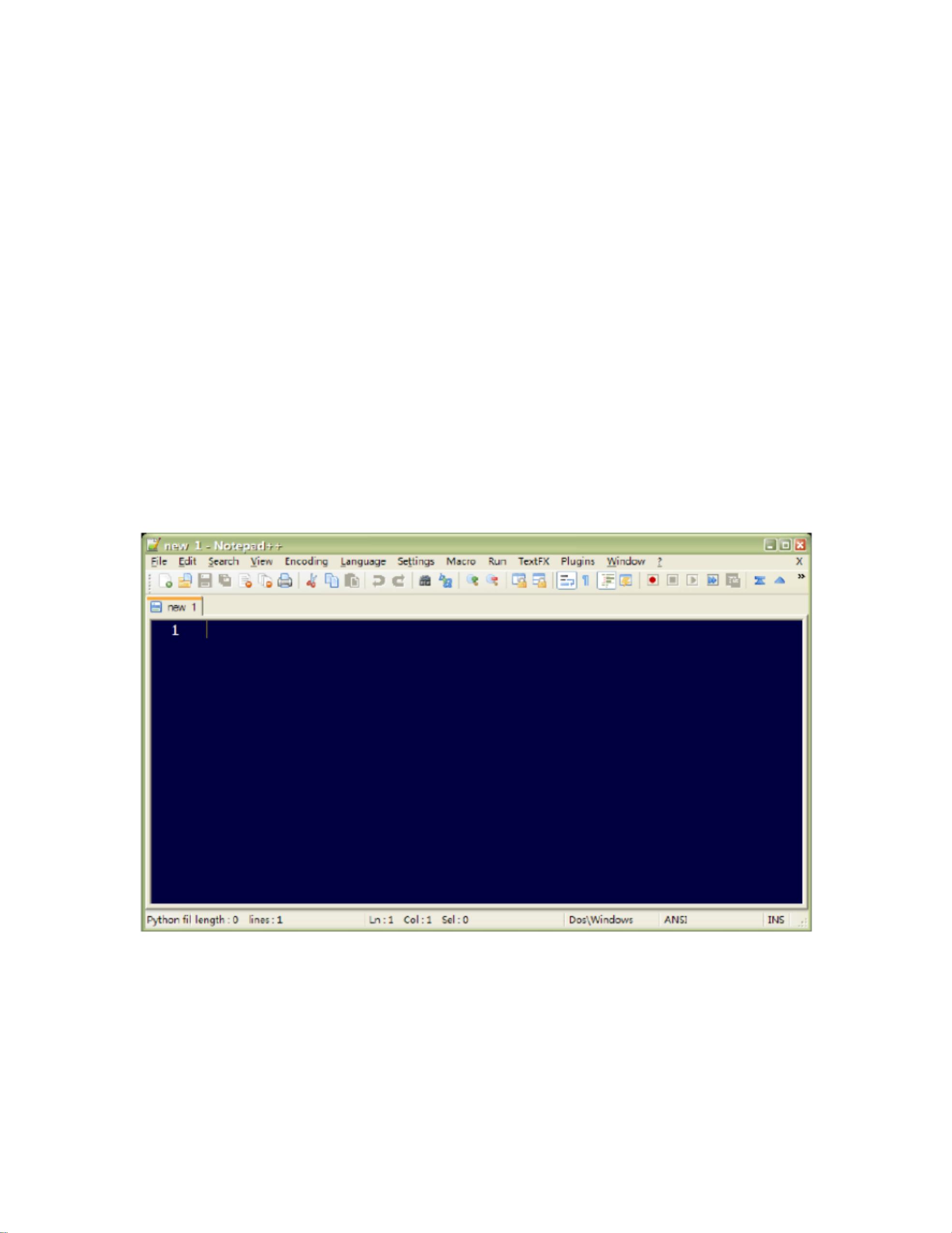Notepad++配置运行Python与Lua教程
版权申诉
100 浏览量
更新于2024-08-21
收藏 543KB PDF 举报
"这篇文档介绍了如何配置Notepad++来运行Python和Lua代码,提供了一种在Notepad++中直接执行脚本的便捷方法,避免了频繁切换到其他IDE的麻烦。"
文章详细讲述了如何在Notepad++中配置Python的运行环境,主要步骤包括:
1. 打开Notepad++并进入Run菜单,选择Run...选项。
2. 在弹出的Run窗口中,输入关键命令`cmd/kpython"$(FULL_CURRENT_PATH)"&PAUSE&EXIT`。
- `cmd/k`表示启动命令提示符并执行后续命令。
- `python`是Python解释器的路径,用于执行Python脚本。
- `$(FULL_CURRENT_PATH)`是Notepad++的宏,它会自动填充当前打开文件的完整路径。
- `&PAUSE`使得命令执行后暂停,等待用户按键,以便查看输出结果。
- `&EXIT`则是关闭命令提示符窗口。
3. 配置快捷键,例如设置为Ctrl+F5,便于快速运行Python脚本。
4. 测试配置,编写简单的Python代码,保存为.py文件,然后通过设置的快捷键运行。
对于Python配置的原理也进行了说明,解析了命令行参数的含义,使用户了解了整个运行过程。
尽管文档中未提及Lua的配置,但根据Python的配置方法,我们可以推断配置Lua的步骤类似,只需将命令行参数中的`python`替换为`lua`,即`cmd/klua"$(FULL_CURRENT_PATH)"&PAUSE&EXIT`,因为`lua`是Lua解释器的执行文件名。然后按照相同的方式设置快捷键和测试运行。
通过这个配置,用户可以在Notepad++中直接运行Python和Lua代码,提高开发效率,尤其对于不支持这些语言的IDE,这是一个实用的替代方案。同时,这种方式也适用于其他需要在命令行环境中执行的脚本语言。
461 浏览量
2021-11-15 上传
2021-09-27 上传
2021-11-22 上传
2021-11-08 上传
310 浏览量
csh18750931974
- 粉丝: 0
- 资源: 8万+
最新资源
- 巧用google搜索技术,高效高速搜索
- bash shell英文原版教程
- sg3525涓枃璧勬枡(1).pdf
- 面向对象程序设计vc2
- AdobeInDesginPlugInDevelop
- 大学生求职指南精华版
- Klette R., Rosenfeld A. Digital Geometry.. Geometric Methods for Digital Image Analysis (Morgan Kaufmann, 2004)
- LM311.pdf技术资料
- Beginning Linux Programming (4nd edn)
- 如何获取中文的拼音字母
- IBM DB2通用数据库Windows版快速入门.pdf
- dos通用命令dos通用命令
- ArcObject入门教程
- 基于FPGA的神经网络自整定PID控制器设计
- 约束Delaunay三角剖分动态算法研究
- java基础习题集,非常不错的东东